快速访问
核心要点
- 后台运行的应用程序往往是导致安卓手机运行缓慢或电池快速耗尽的罪魁祸首。
- 通过访问开发者选项,可以更有效地管理在后台运行的安卓应用程序。
- 您可以强制停止应用程序、限制其电池使用量,或者启用自适应电池来减少后台应用程序的数量。
并非所有安装在安卓设备上的应用程序都必须在后台持续运行。 如果您发现手机出现卡顿或电池消耗异常快的情况,可以通过阻止不必要的应用程序在后台活动来节省系统资源。
如何查看安卓系统后台运行的应用程序
安卓系统的“开发者选项”菜单提供了多种实用功能和对设备性能的深入了解。“运行服务”是此菜单中一个非常有用的选项,它能显示当前在后台运行的应用程序列表及其相应的内存(RAM)使用情况。以下是访问此选项的方法:
- 打开“设置”应用,向下滚动,然后点击“关于手机”。
- 进入“软件信息”,连续点击“版本号”七次以启用“开发者选项”。
- 输入您的设备PIN码(密码),系统会提示“您现在是开发者!”。
- 返回主“设置”菜单,点击底部的“开发者选项”。
- 向下滚动,找到“正在运行的服务”并点击,即可查看应用程序和服务列表及其内存使用情况。
您还可以通过安卓系统的电池使用情况菜单,了解哪些应用程序消耗的电量最多。 这些信息有助于您决定应该停止哪些应用程序,从而延长安卓手机的电池续航时间。
要查看应用程序的电池使用情况,请打开“设置”菜单,然后进入“电池”选项。 耗电量最大的应用程序通常会显示在列表的顶部。 浏览此列表,找出那些并非必需的应用程序,并记下它们,以便后续操作。
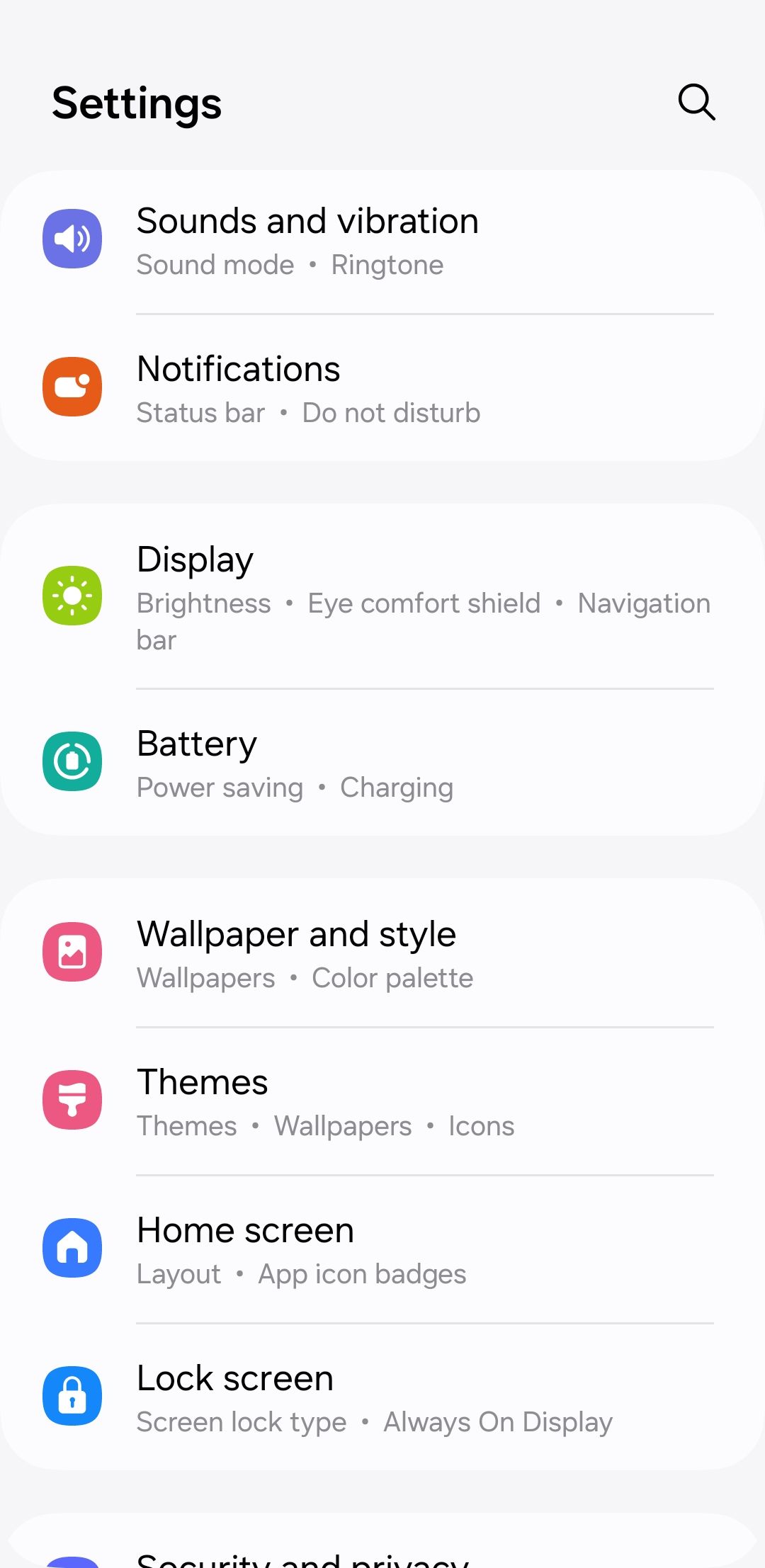
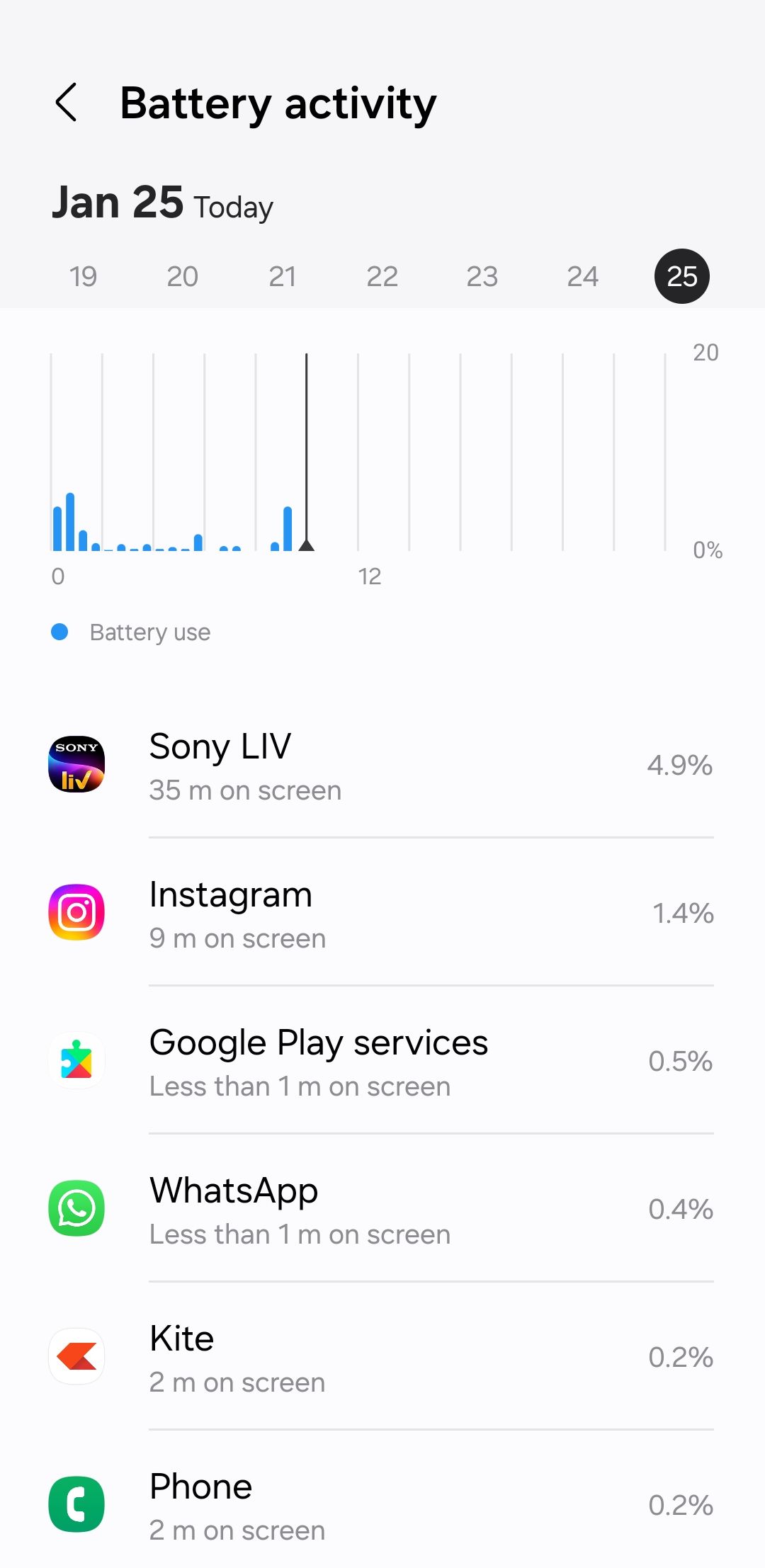
如何阻止安卓应用程序在后台运行
您可以采用多种方法来阻止安卓应用程序在后台运行,这取决于您是倾向于立即干预还是更喜欢自动化、自适应的解决方案。 我们将介绍几种不同的方法。
1. 强制停止应用程序
如果您希望某个特定的应用程序在您打开它之前停止在后台运行,可以按照以下步骤强制停止它:
- 打开“设置”菜单,进入“应用”或“应用程序”。
- 滚动列表,或者使用搜索功能找到想要停止的应用程序,然后点击它。
- 点击“强制停止”选项。
- 点击“确定”以确认操作。
需要注意的是,这种方法并非完美,因为某些应用程序可能会自动重新启动。
2. 限制应用程序的电池使用
在安卓系统中,您可以限制特定应用程序的电池使用量,从而防止它们在后台不必要地运行。 要限制安卓应用程序的电池使用,请按照以下步骤操作:
- 打开“设置”应用程序,向下滚动找到并选择“应用”。
- 找到并选择您不希望在后台运行的应用程序。
- 向下滚动,点击“使用情况”部分下的“电池”选项。
- 选择“受限制”选项。
正如菜单中所述,限制应用程序的电池使用可能会导致通知无法正常显示。 因此,请谨慎地将此功能用于那些不发送紧急或时间敏感信息的应用程序。
3. 启用自适应电池功能
安卓系统的自适应电池功能利用谷歌的DeepMind人工智能来学习您的使用习惯,并限制您不常用的应用程序的后台活动。 如果您不想频繁地手动强制停止应用程序或为每个应用程序单独设置电池使用,此功能将非常理想。 要启用此功能:
- 打开“设置”应用程序,进入“电池”选项。
- 点击“后台使用限制”。
- 点击右上角的三点菜单,选择“自适应电池”。
- 开启“自适应电池”的开关。
如果这些内置功能还不能满足您的需求,您可以考虑使用像Greenify这样的第三方应用程序来休眠应用程序,并阻止它们在后台运行。 但请注意,许多此类应用程序目前已停止更新,因此使用安卓系统的内置选项可能更为可靠。
虽然阻止应用程序在后台运行有诸多好处,但同时也存在一些潜在的缺点。 其中一个主要缺点是对实时通知的潜在影响。 此外,那些需要不断同步或刷新内容的应用程序可能无法正常运行。
此外,频繁关闭常用的应用程序可能会导致加载时间变慢和CPU功耗增加。 因此,我们不建议您过于频繁地关闭安卓系统上的应用程序。